WiFi7安全秘钥怎么使用 WiFi安全秘钥使用教程
时间:2017-07-04 来源:互联网 浏览量:
今天给大家带来WiFi7安全秘钥怎么使用,WiFi安全秘钥使用教程,让您轻松解决问题。
随着网络带宽的快速发展,Wi-Fi逐渐得到普及。笔者周末喜欢做的一件事情是,来到“星巴克”,泡上一杯咖啡,打开Win7电脑,连接Wi-Fi,尽情地阅读喜欢的电子书样章。遇到喜欢的,迫不及待到电子商务网站下单购买。
不过,Win7的安全文档告诉我,无线网络上的个人信息和文件有时可能会被接收到网络信号的人看到。这可能导致身份窃取和其他恶意行为。网络安全密钥或密码可以有助于保护您的无线网络免受此类未经授权的访问。
对于网上交易的网购达人来说,这就意味着我们的账户,身份证,银行卡信息统统都有可能泄漏。因此,为Wi-Fi设置安全密钥显得迫在眉睫。
Wi-Fi技术介绍
在介绍具体设置操作之前,让我们先来了解一下什么是Wi-Fi。所谓Wi-Fi,是一种可以将个人电脑、手持设备(如PDA、手机)等终端以无线方式互相连接的技术。它为用户提供了无线的宽带互联网访问。同时,它也是在家里、办公室或在旅途中上网的快速、便捷的途径。能够访问Wi-Fi 网络的地方被称为热点。
安全密钥的设置过程
下面我们看一下如何设置网络向导,引导您完成安全密钥的设置过程。单击“开始”按钮 -> 然后单击“控制面板” -> 打开“设置网络”。 在搜索框中,键入网络 -> 然后依次单击“网络和共享中心” -> “设置新的连接或网络” -> “设置新网络”。
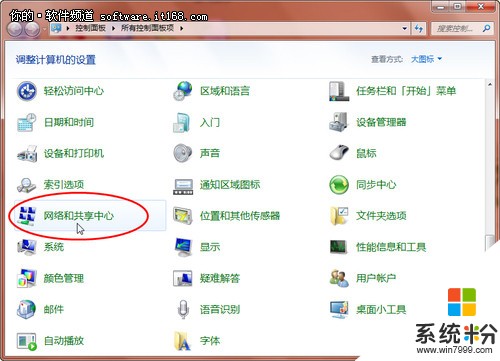 [page_break]
[page_break]
无线网络的加密方法
目前有三种类型的无线网络加密:Wi?Fi 保护访问(WPA 和 WPA2)、有线对等保密 (WEP) 和 802.1x。
1. WPA和WPA2
WPA 和 WPA2 要求用户提供安全密钥以进行连接。密钥验证完毕后,计算机或设备与访问点之间发送的数据都将被加密。相比于WPA,WPA2的身份验证更为安全。几乎所有新的无线适配器都支持 WPA 和 WPA2,但有些较旧的无线适配器不支持。建议家庭网络采用此模式。
2. WEP
启用 WEP 时,需设置网络安全密钥。WEP密钥可能会对一台计算机通过网络发送到另一台计算机的信息进行加密。但是,相对而言,WEP 安全机制比较容易破解。尽管了解这些警告,如果您仍然希望使用 WEP 共享密钥身份验证,可以按照以下步骤进行操作:
通过单击「开始」按钮 -> 然后单击“控制面板”-> 打开“网络和共享中心”。在搜索框中,键入网络,然后单击“网络和共享中心” -> 单击“设置新的连接或网络” -> 单击“手动连接到无线网络”,然后单击“下一步” -> 在“输入您要添加的无线网络的信息”页的“安全类型”下,选择 WEP -> 完成该页上的剩余操作,然后单击“下一步” -> 单击“更改连接设置”-> 单击“安全”选项卡,然后在“安全类型”下单击“共享” -> 单击“确定”,然后单击“关闭”。
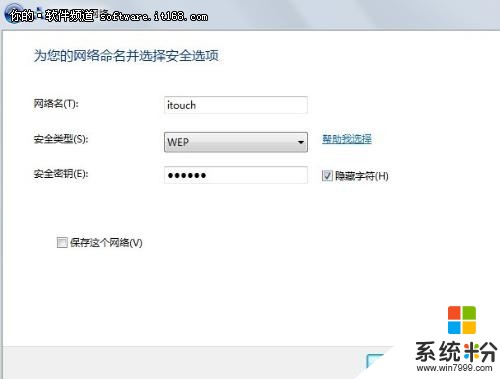
3. 802.1x
802.1x 通常用于企业网络,因而不在此处进行讨论。
建议不要将有线对等保密 (WEP) 用作无线网络安全方法。Wi?Fi 保护访问(WPA 或 WPA2)的安全性相对较高。
以上就是WiFi7安全秘钥怎么使用,WiFi安全秘钥使用教程教程,希望本文中能帮您解决问题。
相关教程
- ·wifi万能钥匙安卓手机版怎么用?wifi万能钥匙手机版使用教程
- ·怎么查看wifi的网络安全密钥 电脑本机无线网络密钥查看方法
- ·如何保证京东账号的安全?京东账号安全使用教程。
- ·如何安全使用充电宝(移动电源)? 安全使用充电宝(移动电源)的方法
- ·万能钥匙电脑怎么连接wifi 电脑如何使用WiFi万能钥匙
- ·WiFi安全密钥在雨林木风win7系统中如何设置
- ·戴尔笔记本怎么设置启动项 Dell电脑如何在Bios中设置启动项
- ·xls日期格式修改 Excel表格中日期格式修改教程
- ·苹果13电源键怎么设置关机 苹果13电源键关机步骤
- ·word表格内自动换行 Word文档表格单元格自动换行设置方法
电脑软件热门教程
- 1 pp助手电脑版自动退出怎么解决 PP助手电脑版闪退修复的方法
- 2 mac地址如何更改 怎样在Windows系统中修改计算机MAC地址
- 3 解决Windows7系统文件夹字体变蓝问题的方法有哪些 如何解决Windows7系统文件夹字体变蓝问题
- 4U盘容量不足怎么解决 U盘容量不足怎么办
- 5pptv如何播放置顶,显示在电脑最前端 pptv播放置顶的方法,显示在电脑最前端
- 6戴尔灵越怎么设置开机密码 戴尔电脑开机密码修改方法
- 7win10关闭自动驱动 Win10操作系统如何关闭自动安装驱动
- 8电脑磁盘如何清理 清理电脑磁盘的方法
- 9qq黑屏闪退怎么解决 QQ闪退怎么办
- 10ps怎么让图片边缘虚化|ps设置图标边缘虚化的方法
